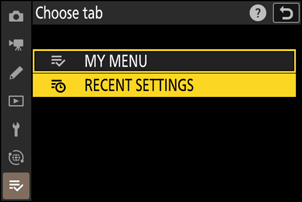Google Traducere
ACEST SERVICIU POATE CONȚINE TRADUCERI BAZATE PE TEHNOLOGIA GOOGLE. GOOGLE DECLINĂ TOATE GARANȚIILE, EXPRESE SAU IMPLICITE, LEGATE DE TRADUCERI, INCLUSIV ORICE GARANȚIE PRIVIND ACURATEȚEA, FIABILITATEA ȘI ORICE GARANȚII IMPLICITE DE VANDABILITATE, DE ADECVARE LA UN ANUMIT SCOP ȘI DE NEÎNCĂLCARE.
Ghidurile de referință ale Nikon Corporation (numită în continuare „Nikon”) au fost traduse pentru confortul dumneavoastră utilizând software-ul de traducere bazat pe tehnologia Google Traducere. Au fost făcute eforturi rezonabile pentru a oferi o traducere exactă, totuși nicio traducere automată nu este perfectă și nici nu este destinată înlocuirii traducătorilor umani. Traducerile sunt furnizate ca un serviciu pentru utilizatorii ghidurilor de referință Nikon și sunt furnizate „ca atare”. Nu se oferă nicio garanție, de niciun fel, expresă sau implicită, cu privire la acuratețea, fiabilitatea sau corectitudinea traducerilor efectuate din engleză în orice altă limbă. Este posibil ca anumite conținuturi (cum ar fi imagini, videoclipuri, video Flash etc.) să nu fie traduse cu acuratețe din cauza limitărilor software-ului de traducere.
Textul oficial este versiunea în limba engleză a ghidurilor de referință. Orice discrepanțe sau diferențe rezultate din traducere nu creează obligații și nu au niciun efect juridic în scopuri de conformitate sau de punere în aplicare. Dacă apar întrebări în legătură cu acuratețea informațiilor cuprinse în ghidurile de referință traduse, consultați versiunea în limba engleză a ghidurilor care este versiunea oficială.
Meniul meu: crearea unui meniu personalizat
Butonul G U O meniul meu
Adăugarea articolelor în meniul meu
-
Selectați [ Adăugați articole ] în [ O MENIUL MEU ].
Evidenţiaţi [ Adăugaţi elemente ] şi apăsaţi 2 .

-
Selectați un meniu.
Evidențiați numele meniului care conține elementul pe care doriți să îl adăugați și apăsați 2 .
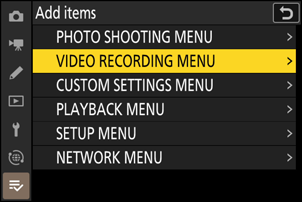
-
Selectați un articol.
Evidențiați elementul de meniu dorit și apăsați J .
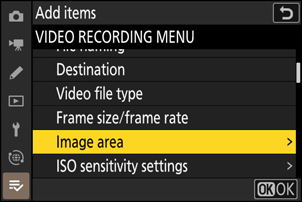
-
Poziționați noul articol.
Apăsați 1 sau 3 pentru a poziționa noul articol și apăsați J pentru a-l adăuga în Meniul meu.
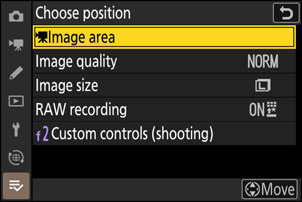
-
Adăugați mai multe articole.
- Elementele afișate în prezent în Meniul meu sunt indicate printr-o bifă ( L ).
- Elementele indicate de pictograma V nu pot fi selectate.
- Repetați pașii 1–4 pentru a selecta elemente suplimentare.
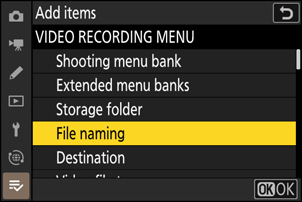
Eliminarea articolelor din meniul meu
-
Selectați [ Eliminați articole ] în [ O MENIUL MEU ].
Evidenţiaţi [ Eliminaţi elemente ] şi apăsaţi 2 .
-
Selectați articole.
- Evidențiați elementele și apăsați J sau 2 pentru a selecta ( M ) sau a deselecta.
- Continuați până când sunt selectate toate elementele pe care doriți să le eliminați ( L ).

-
Eliminați elementele selectate.
Apăsați O ( Q ); va fi afișat un dialog de confirmare. Apăsați J pentru a elimina elementele selectate.
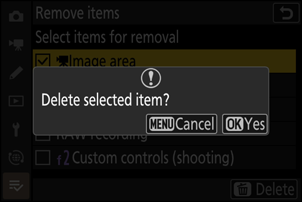
Reordonarea articolelor din Meniul meu
-
Selectați [ Clasificare articole ] în [ O MENIUL MEU ].
Evidențiați [ Clasificare articole ] și apăsați 2 .
-
Selectați un articol.
Evidențiați elementul pe care doriți să îl mutați și apăsați J .
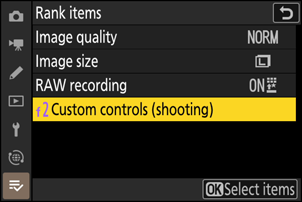
-
Poziționați elementul.
- Apăsați 1 sau 3 pentru a muta elementul în sus sau în jos în Meniul meu și apăsați J .
- Repetați pașii 2-3 pentru a repoziționa elemente suplimentare.

-
Ieșiți la [ O MENIUL MEU ].
Apăsați butonul G pentru a reveni la [ O MENIUL MEU ].
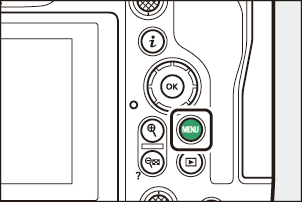
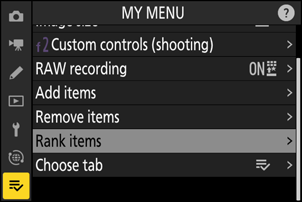
Se afișează [SETĂRI RECENTE]
-
Selectați [ Alege fila ] în [ O MENIUL MEU ].
Evidenţiaţi [ Alege fila ] şi apăsaţi 2 .
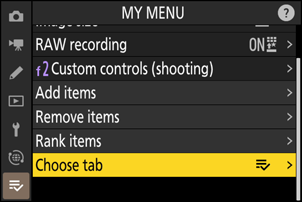
-
Selectați [ m SETĂRI RECENTE ].
- Evidențiați [ m SETĂRI RECENTE ] în meniul [ Alege fila ] și apăsați J
- Numele meniului se va schimba din [ MENIU MEU ] în [ SETĂRI RECENTE ].